如何在 iPhone 11 上找回已刪除的短信
已發表: 2023-01-18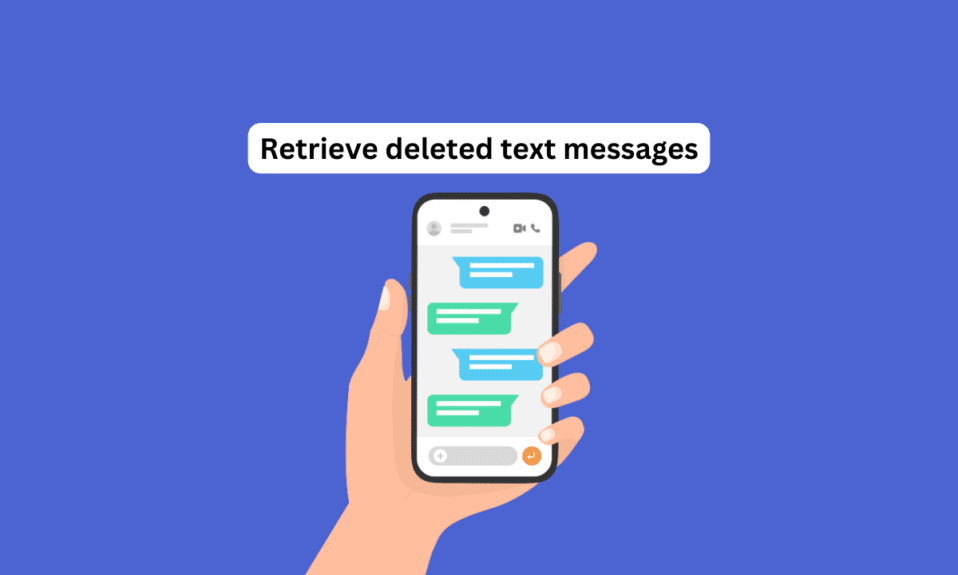
由於 iOS 更新、iPhone 恢復或任何方式,您可能不小心從 iPhone 的消息應用程序中刪除了重要的短信或 iMessages,或者丟失了文本對話。 您可能想知道是否可以恢復這些已刪除的短信,或者您可能一直在尋找如何在 iPhone 11 上找回已刪除的短信的方法。在 Apple 社區中,您總是會發現如何恢復已刪除的短信的問題在我的 iPhone 上免費問了好幾次。 但是,在本文中,我們將討論的不僅僅是一種方法,而是多種方法來恢復 iPhone 上已刪除的短信,使用 iPhone 內置的各種工具和第三方恢復工具來搜索已刪除數據的碎片。 那麼,讓我們準備好學習如何在沒有 iCloud 的情況下在 iPhone 上查找已刪除的郵件。
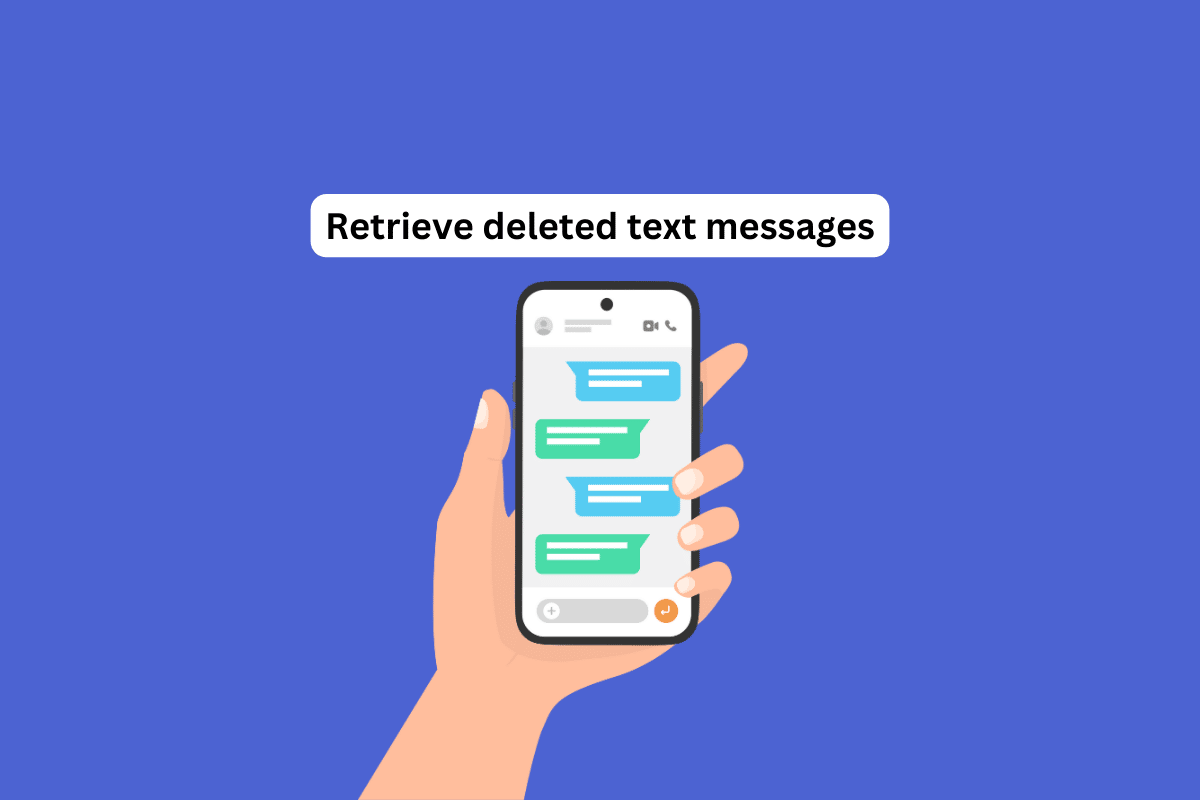
內容
- 如何在 iPhone 11 上找回已刪除的短信
- 方法一:通過消息應用程序
- 方法 2:從 iCloud 備份
- 方法 3:通過 iTunes 備份
- 方法四:使用第三方恢復工具
- 方法五:聯繫運營商技術支持
如何在 iPhone 11 上找回已刪除的短信
在大多數情況下,可以在 iPhone 上檢索已刪除的短信。 但是,您需要使用的方法取決於您是否有郵件備份和其他因素,例如郵件被刪除後的時間以及設備中添加了多少新數據。
方法一:通過消息應用程序
您應該做的第一件事是檢查 iMessages 應用程序中的“最近刪除”文件夾。 當您刪除一條消息時,它不會立即從您的設備上永久刪除。 相反,它會被移至“最近刪除”文件夾,並在永久刪除之前保留 30 天。 通過這種方法,您將了解如何在沒有 iCloud 的情況下在 iPhone 上查找已刪除的消息,以及如何在 iPhone 13 和 11 上檢索已刪除的短信。請按照以下步驟操作:
1. 打開手機上的消息應用程序。
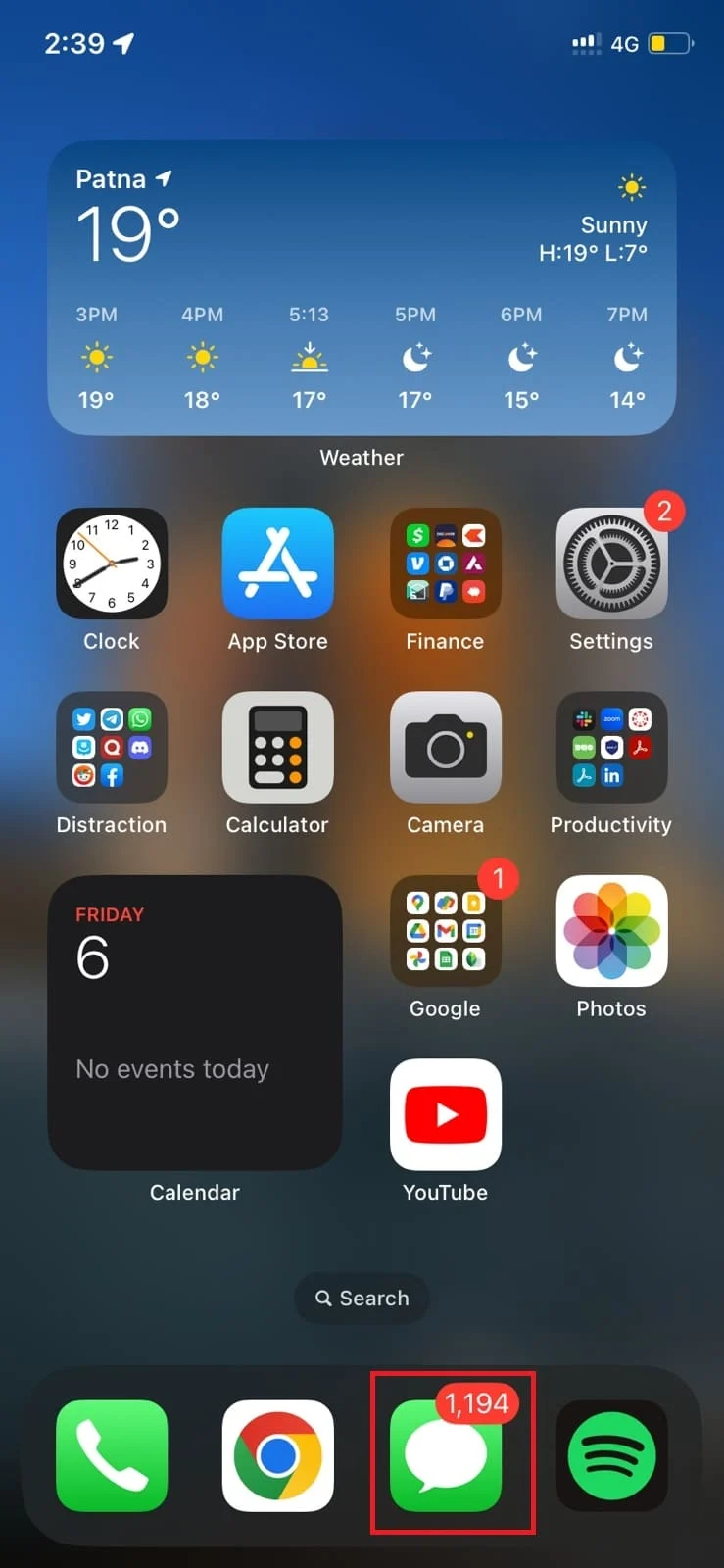
2. 點擊消息應用左上角的過濾器。
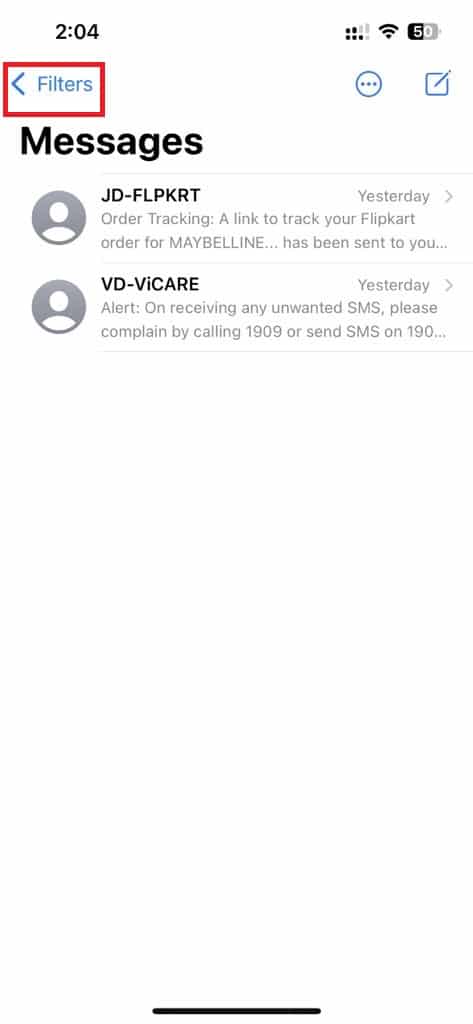
3. 點擊最近刪除。
注意:最近刪除的文件夾在 iOS 15 中僅保留文件 30 天,在 iOS 16 及以上版本中保留文件 40 天。 30 天后,它將被永久刪除。
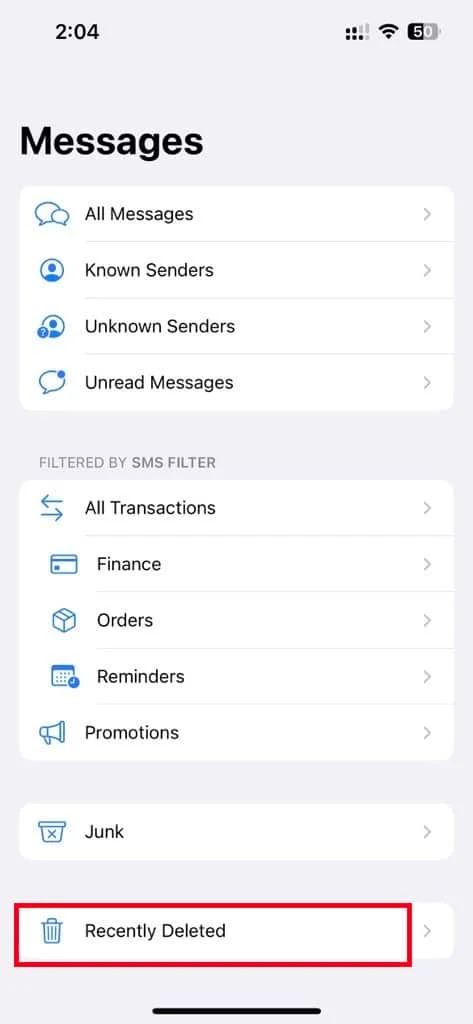
4. 選擇要恢復的所需郵件,然後點擊右下角的“恢復”選項。
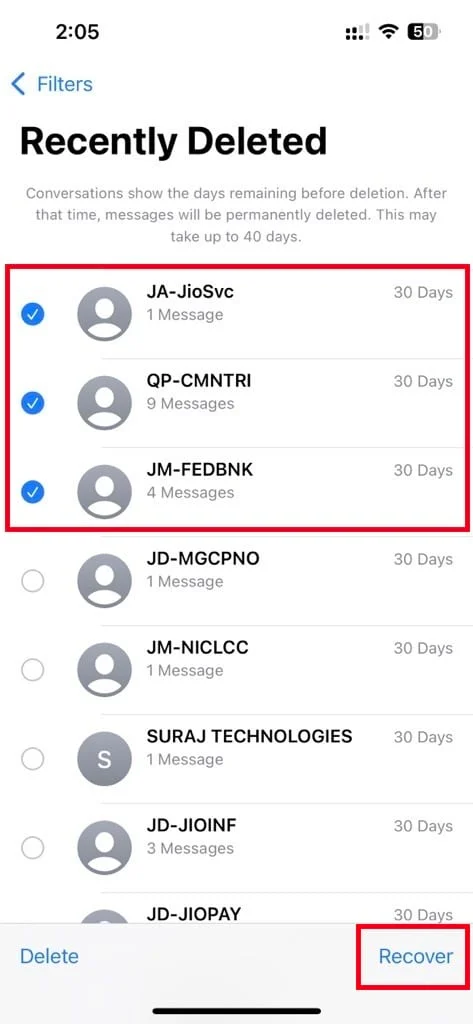
另請閱讀:如何修復 iMessages 在 Mac 上不同步
方法 2:從 iCloud 備份
如果您嘗試恢復的郵件不在“最近刪除”文件夾中,或者如果它們是在 30 多天前刪除的,您的下一個選擇是嘗試恢復 iPhone 之前的備份。 如果您定期將設備備份到 iCloud,則可以恢復包含已刪除郵件的備份。 請按照以下步驟操作:
注意 1 :請記住,此過程將覆蓋自創建備份以來已添加到您設備中的所有數據,因此您可能會丟失更多最新數據。
注意 2 :這將刪除您所有的 iPhone 數據。 因此,備份至關重要。
1. 在您的 iPhone 上,打開“設置”應用程序。
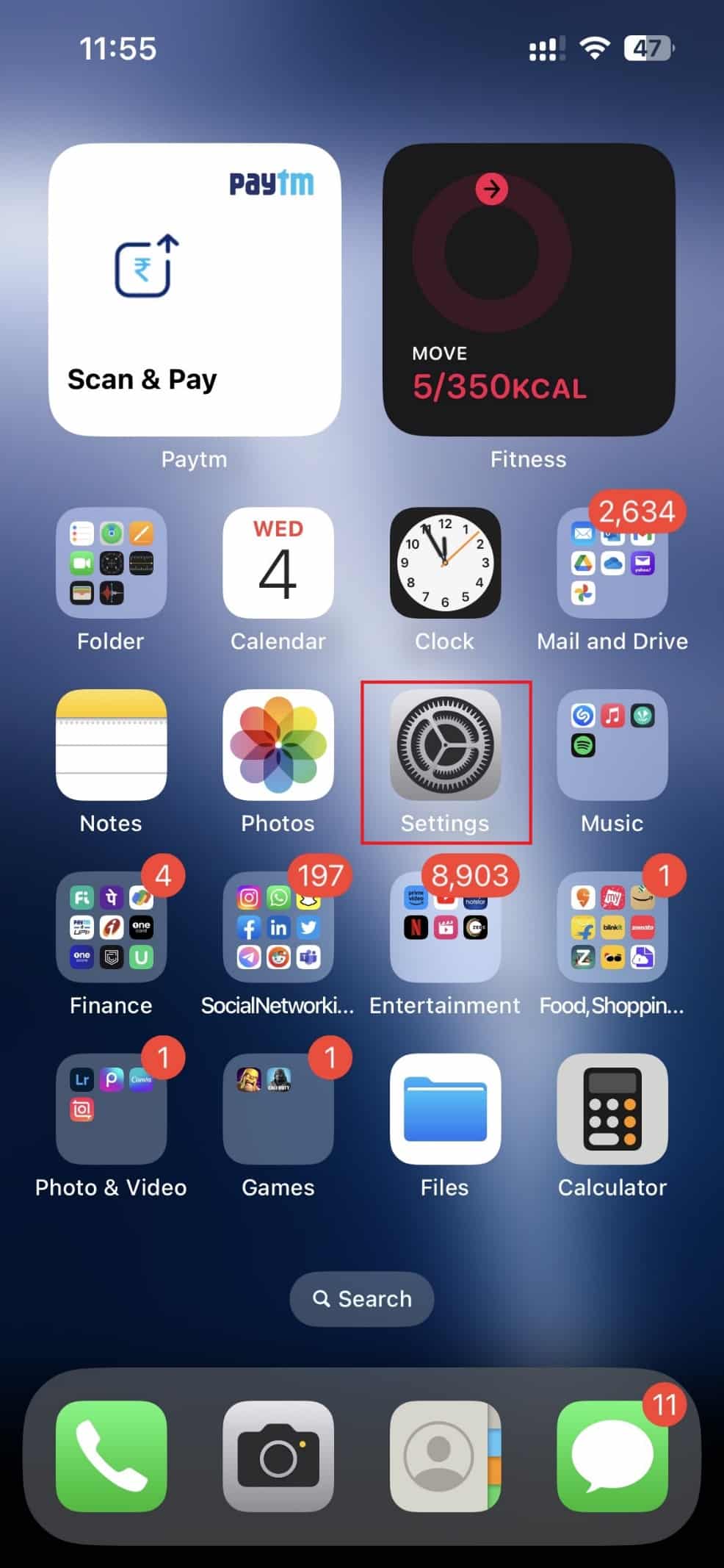
2. 在“設置”屏幕的頂部點擊您的Apple ID 名稱。
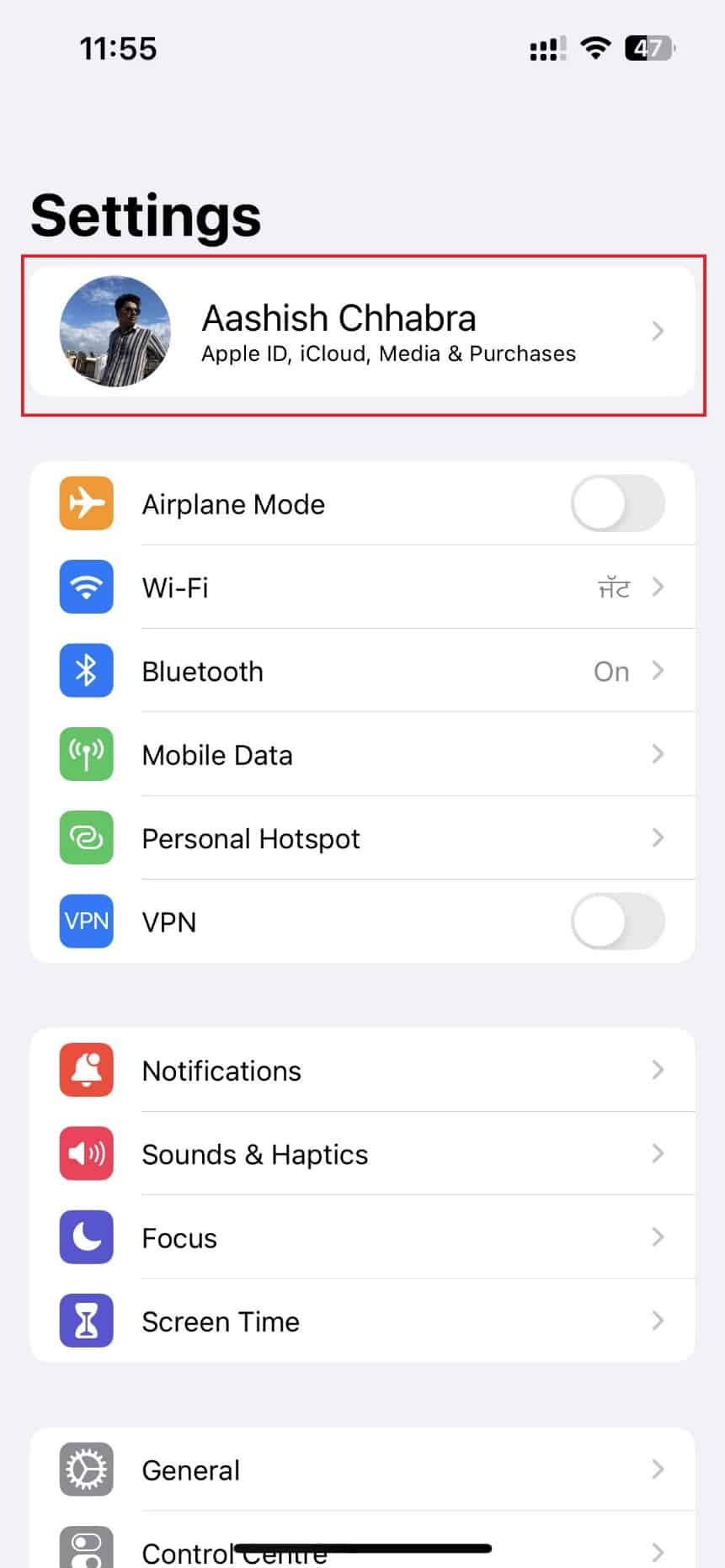
3. 然後,點擊iCloud > iCloud 備份。
注意:確保它始終處於打開狀態,並在立即備份下檢查最近是否備份了 iPhone。
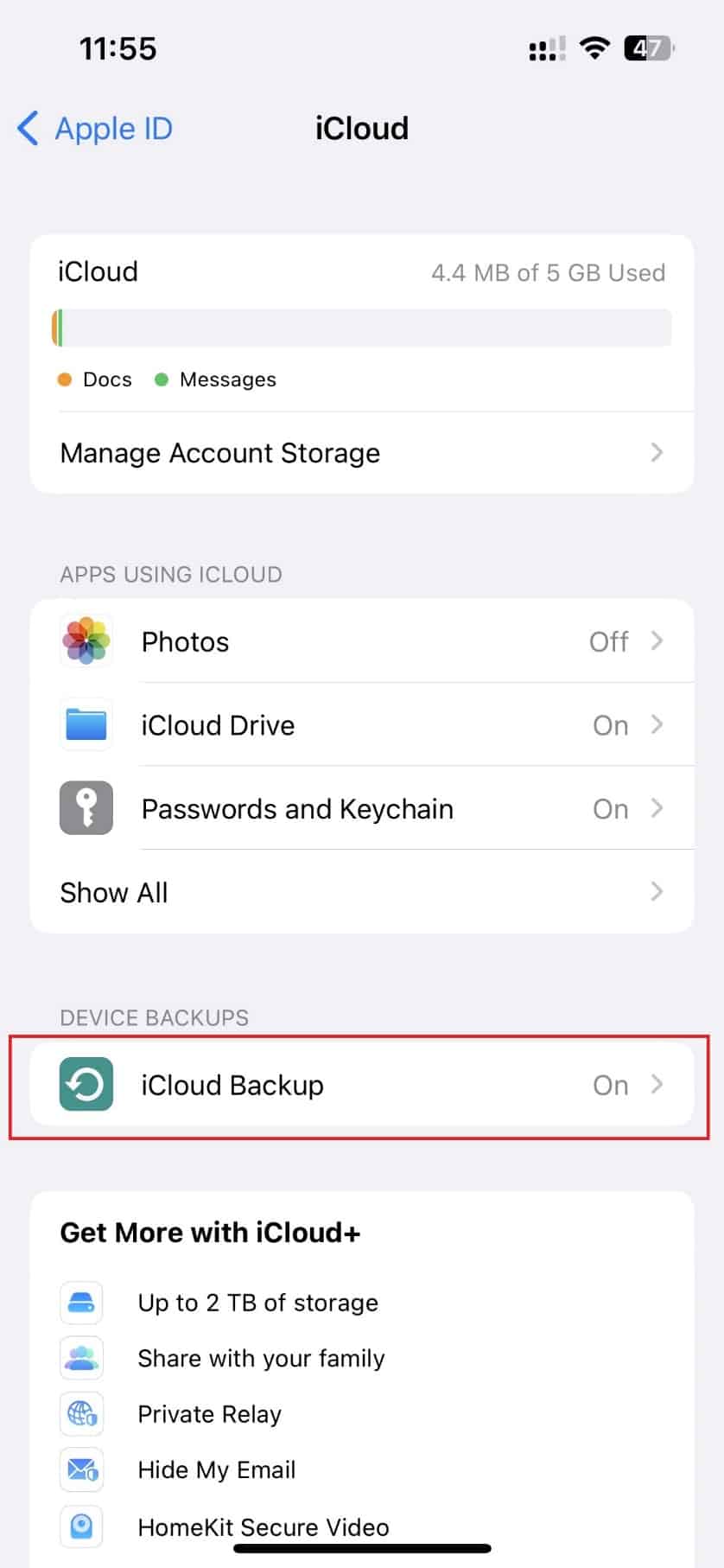
4. 選擇打開選項以備份 iPhone 中的所有數據。
5. 成功備份所有數據後,返回設置主菜單並點擊常規。
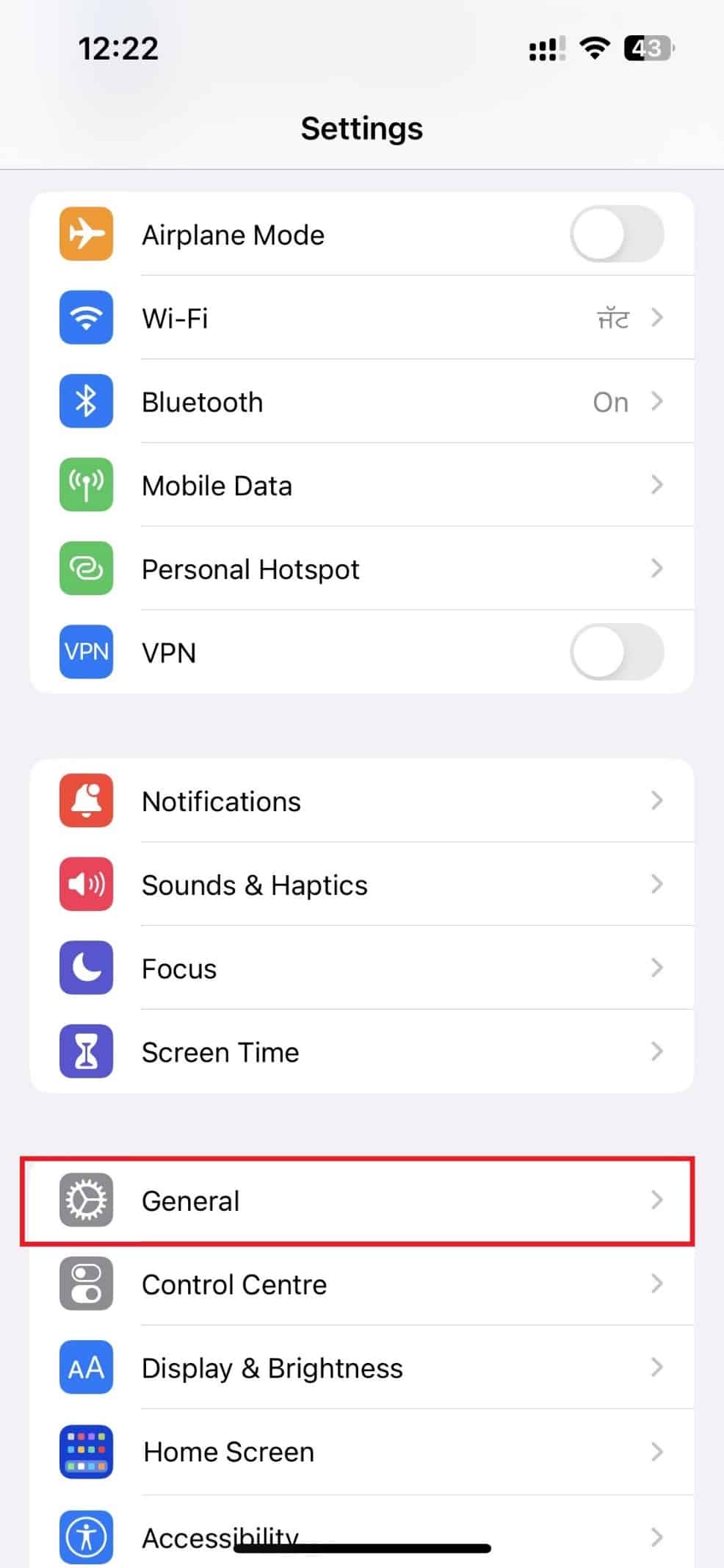
6. 點擊轉移或重置 iPhone 。
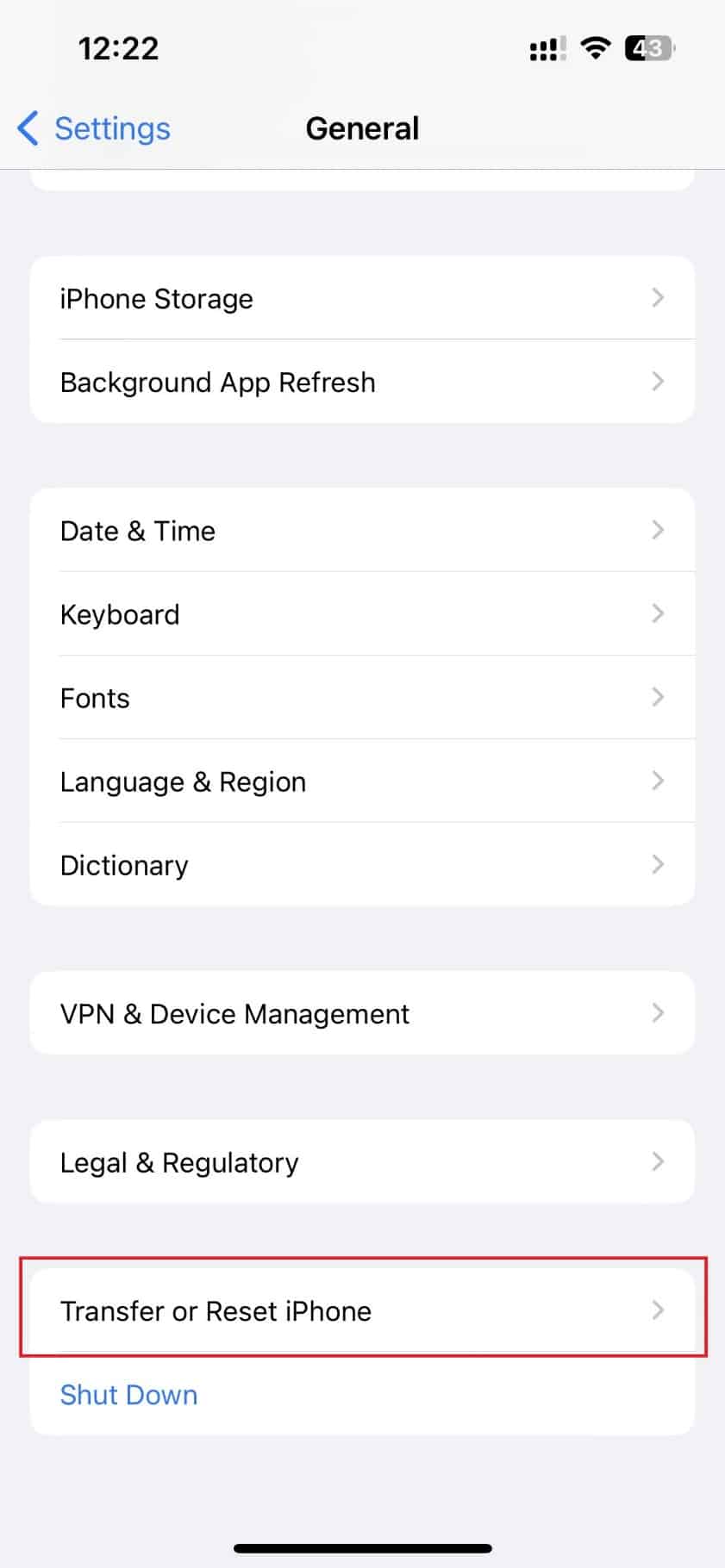
7. 然後,點擊清除所有內容和設置。
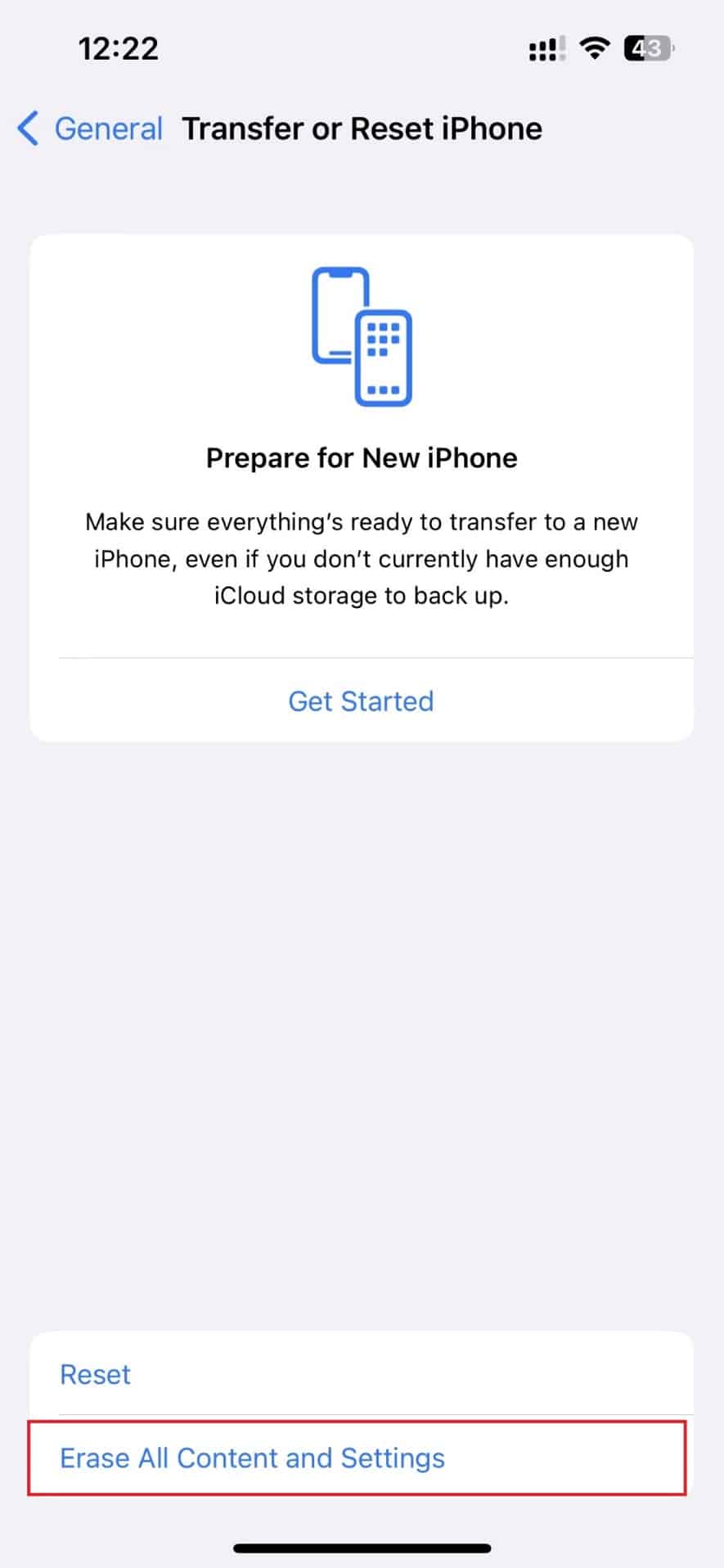
8. 重新啟動後,選擇要還原的所需備份,包括消息。

恢復後,您將在“信息”應用中獲得所有備份的信息。
方法 3:通過 iTunes 備份
您必須從您的 PC從 iTunes 恢復您的 iPhone才能恢復已刪除的消息。
注意 1 :如果您已經使用 iTunes 備份了 iPhone,則此方法適用。
注意 2 :此方法將刪除您所有的 iPhone 數據。
1. 首先,在您的 PC 或筆記本電腦上打開 iTunes 應用程序。
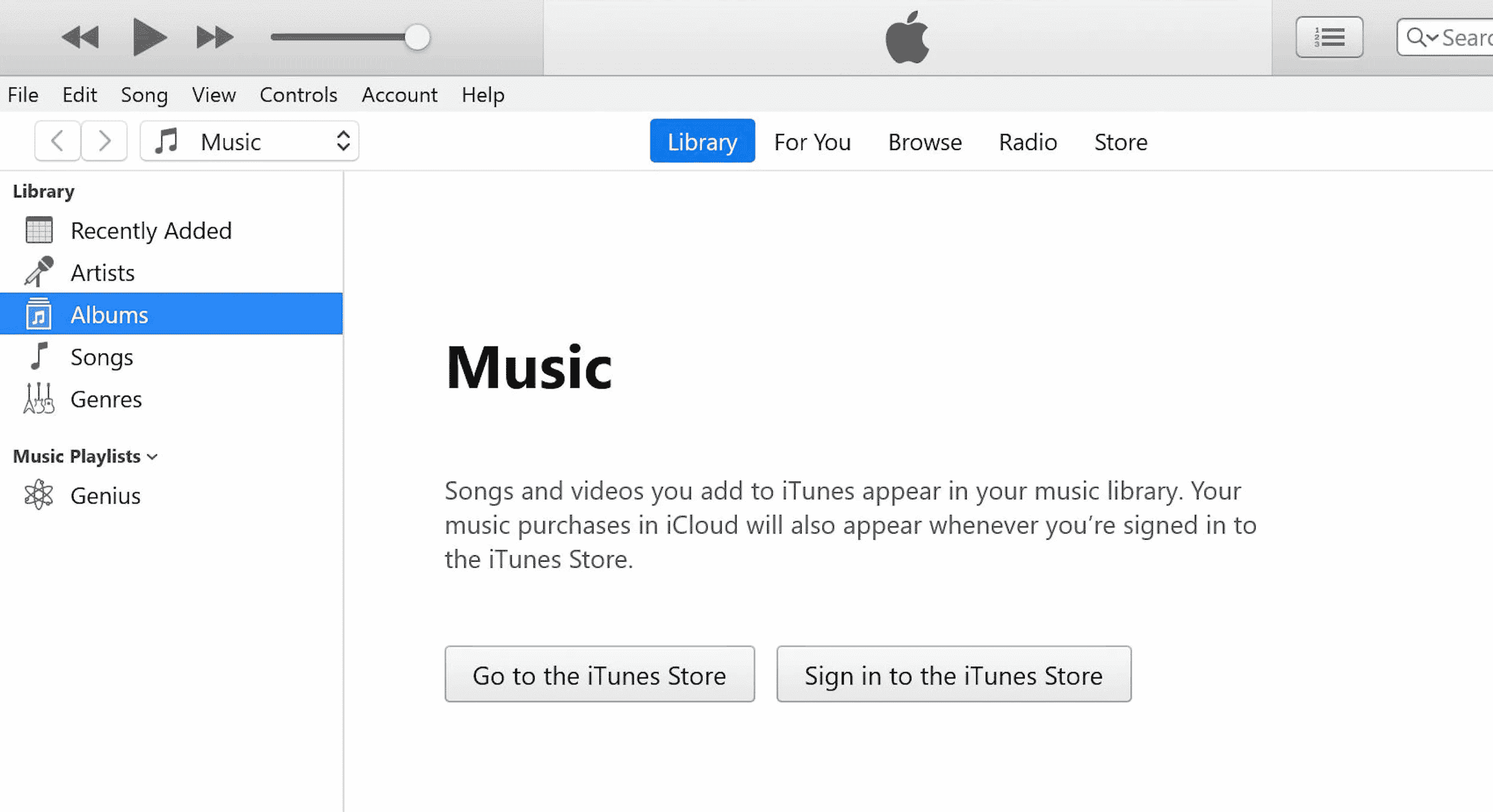
2. 按下并快速鬆開 iPhone 上的調高音量按鈕。
3. 然後,按下并快速鬆開降低音量按鈕。
4. 現在,按住電源按鈕,直到連接到筆記本電腦圖標(恢復屏幕)出現在 iPhone 上。
注意:如果您使用帶有主頁按鈕的 iPhone,請按住降低音量 + 主頁按鈕,直到出現連接到筆記本電腦圖標。
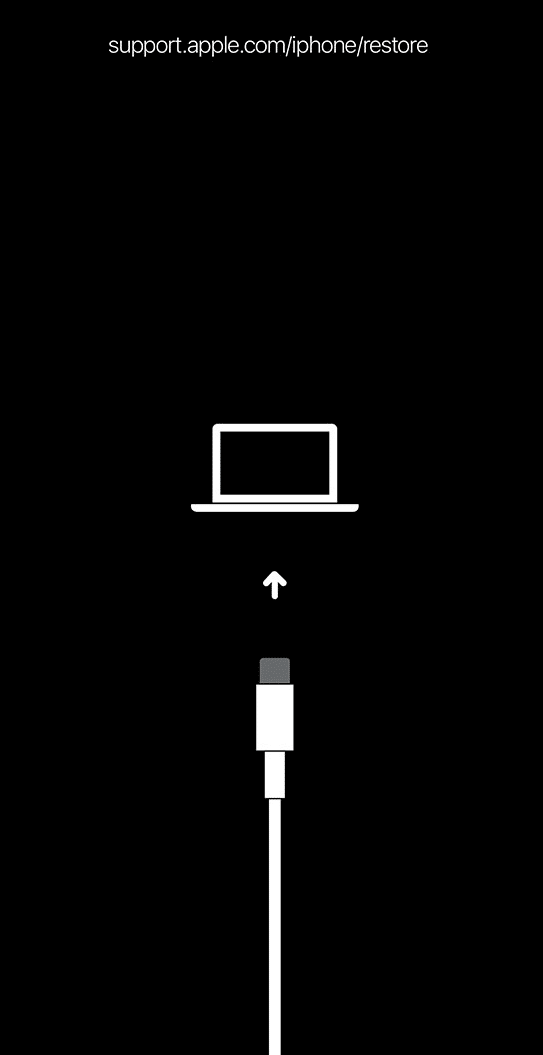
5. 然後,單擊 iTunes 彈出窗口中的恢復選項,如下所示。
注意:通過單擊此選項,iTunes 將清除所有設置和內容,包括您的 iPhone 密碼。
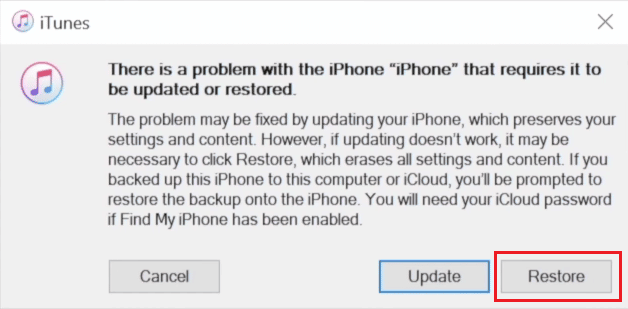
6. 單擊恢復和更新。
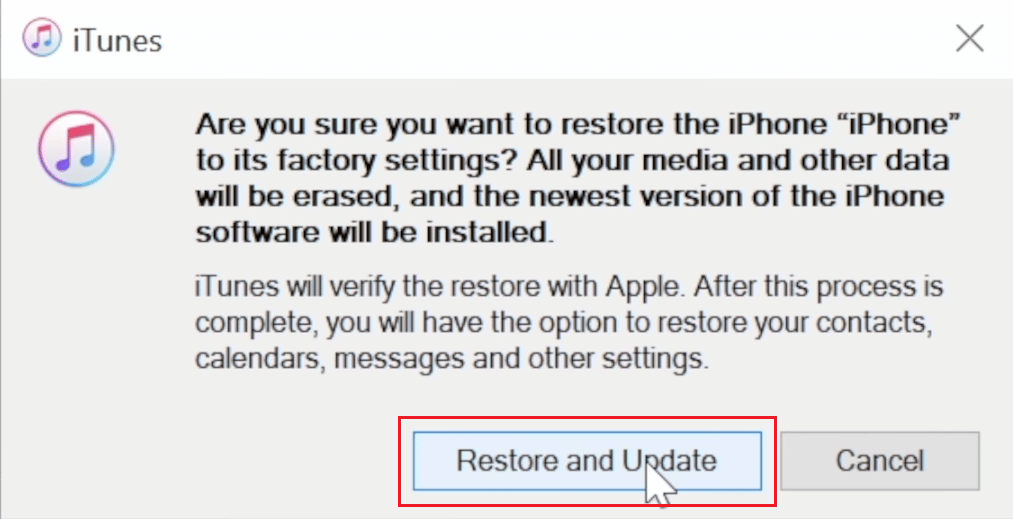
7. 單擊下載圖標下載固件。
注意:iTunes 將在完成下載過程後恢復您的 iPhone。
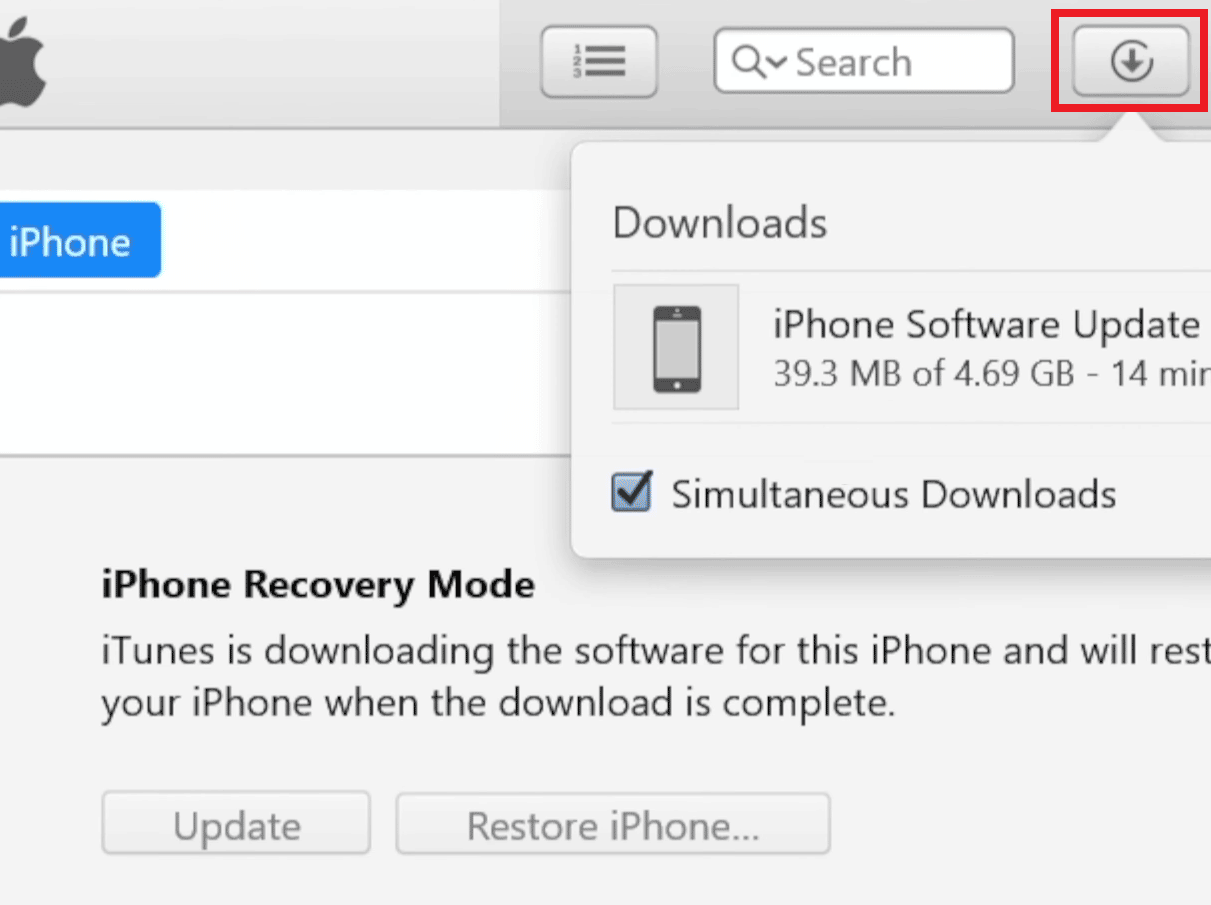
8. iTunes 將恢復您 iPhone 上的軟件。 等到過程完成。
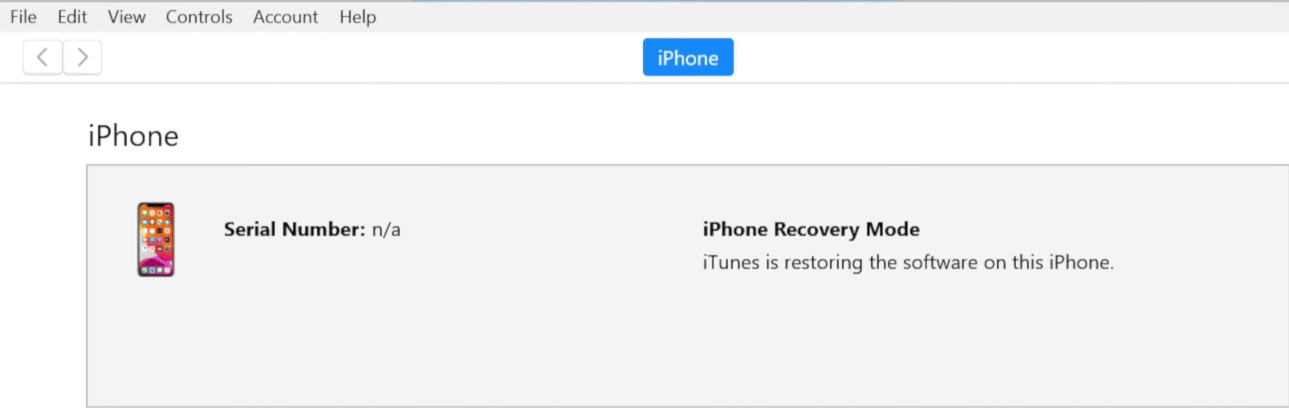
9. iPhone 重啟後,選擇信息和其他還原選項。
另請閱讀:如何恢復已刪除的 iCloud 電子郵件
方法四:使用第三方恢復工具
如果您沒有最近的備份或無法通過上述任一方法恢復郵件,您最後的選擇是使用第三方恢復工具。 此方法可以幫助您了解如何在 iPhone 13 上找回已刪除的短信,以及如何在沒有 iCloud 的情況下在 iPhone 上查找已刪除的短信。 大多數恢復工具都提供免費試用版,允許您掃描設備並預覽可恢復的數據,但實際上您需要購買完整版才能恢復數據。 以下是您需要遵循的一般步驟:
注意:請記住,這些工具並不總是成功的,恢復的機會取決於多種因素,例如消息被刪除後的時間,以及有多少新數據已添加到設備中與此同時。
1. 在您的 PC 上下載並啟動 iMyFone D-Back 應用程序。
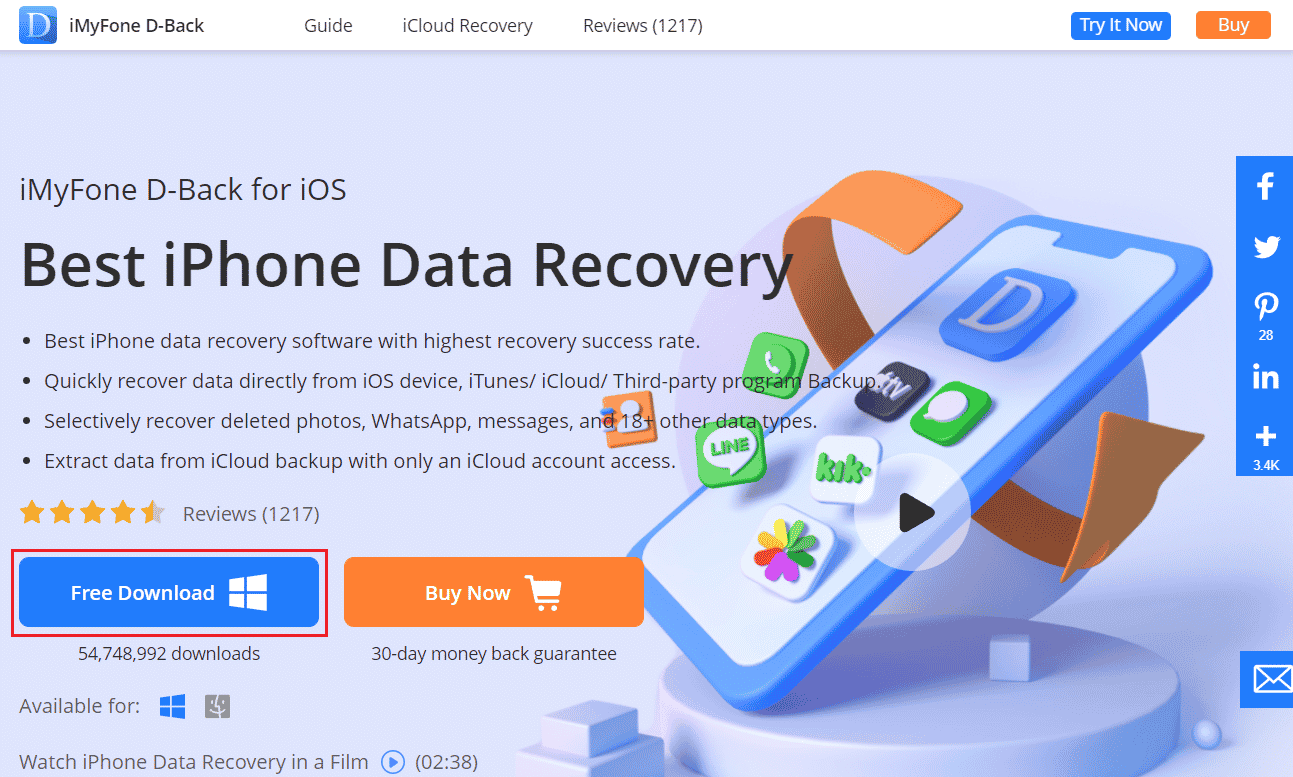
2. 單擊從 iOS 設備恢復選項卡。
3. 然後,點擊開始。
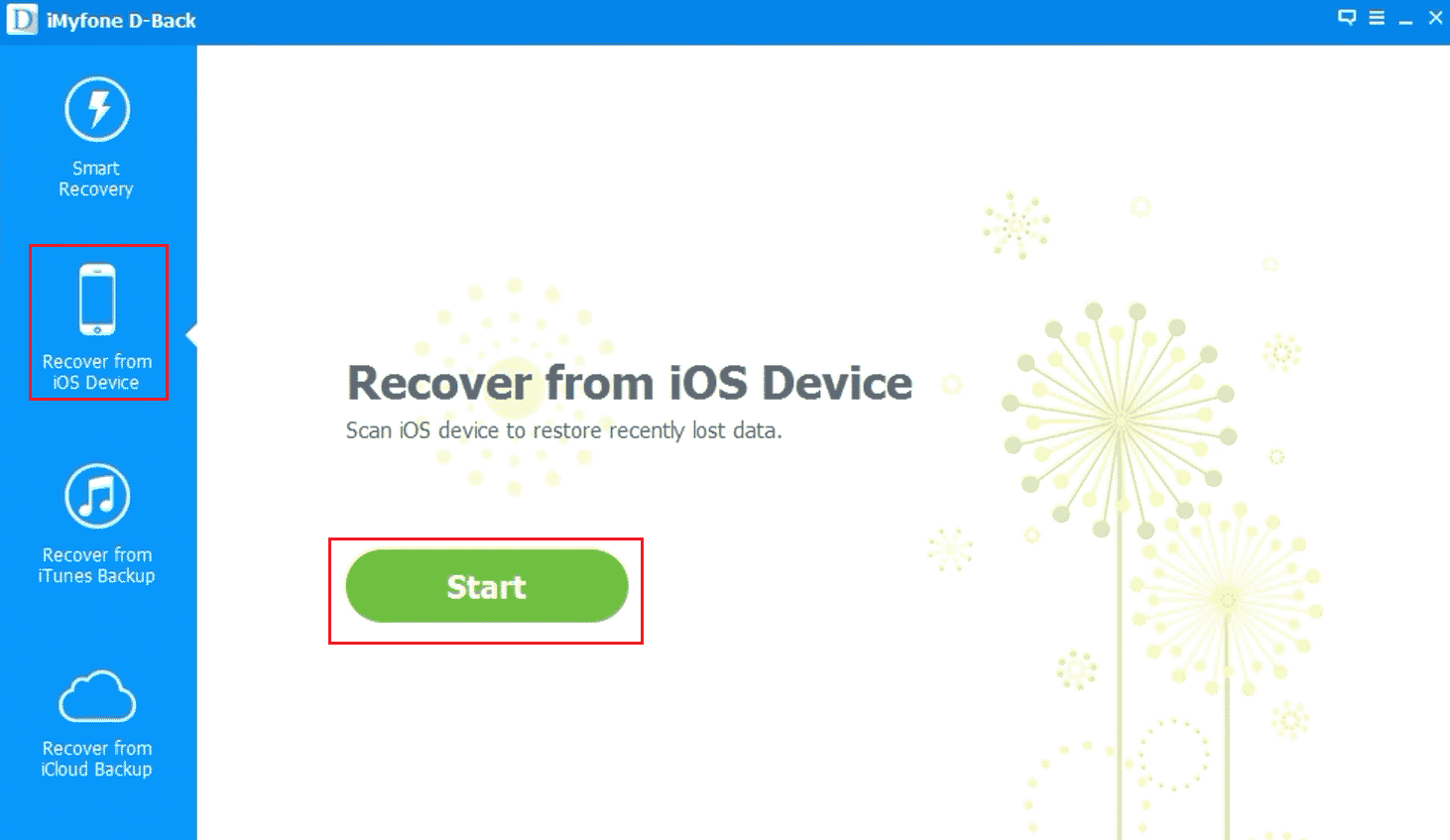
4. 將您的iPhone連接到PC 。
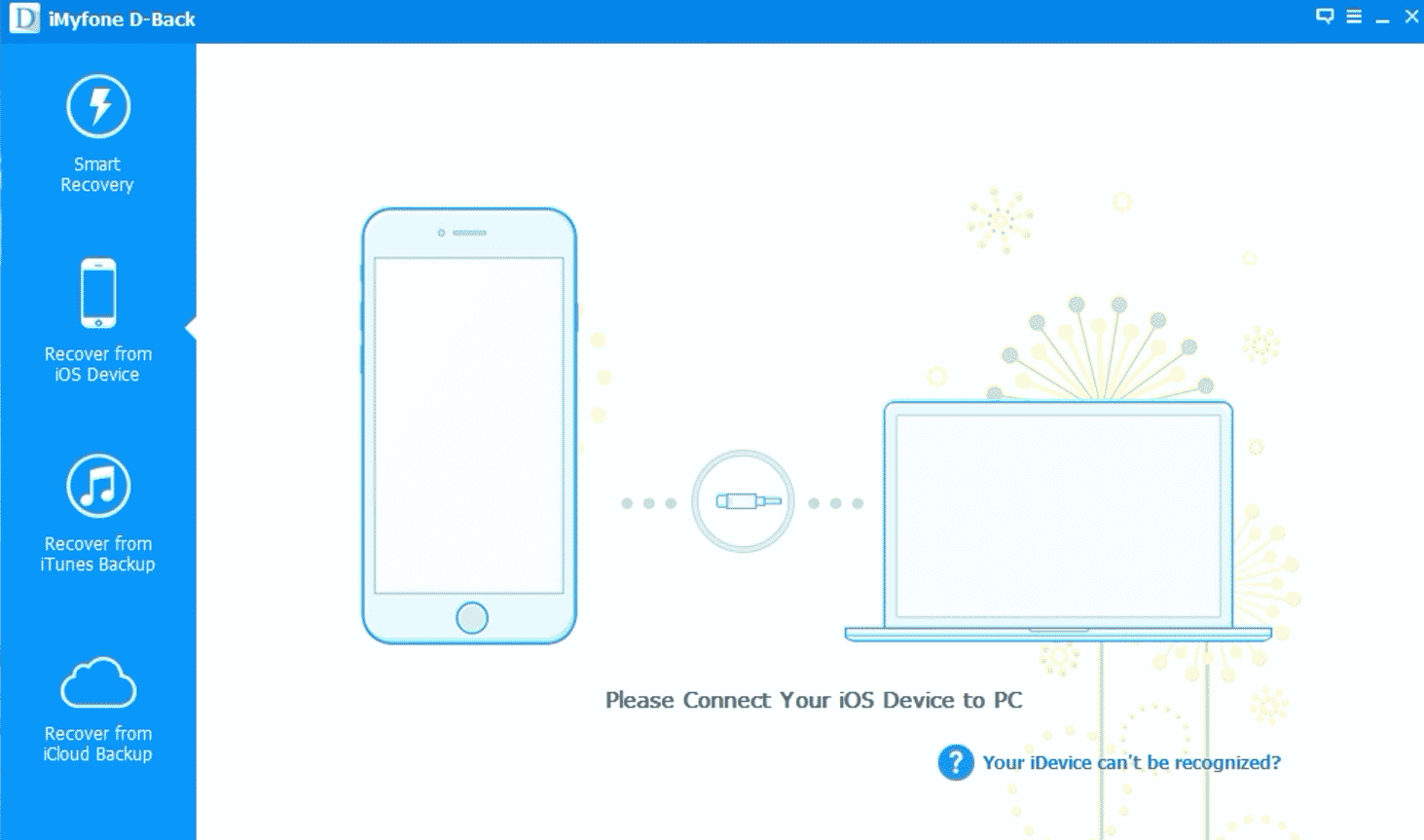
5. 讓程序分析您的 iOS 設備。
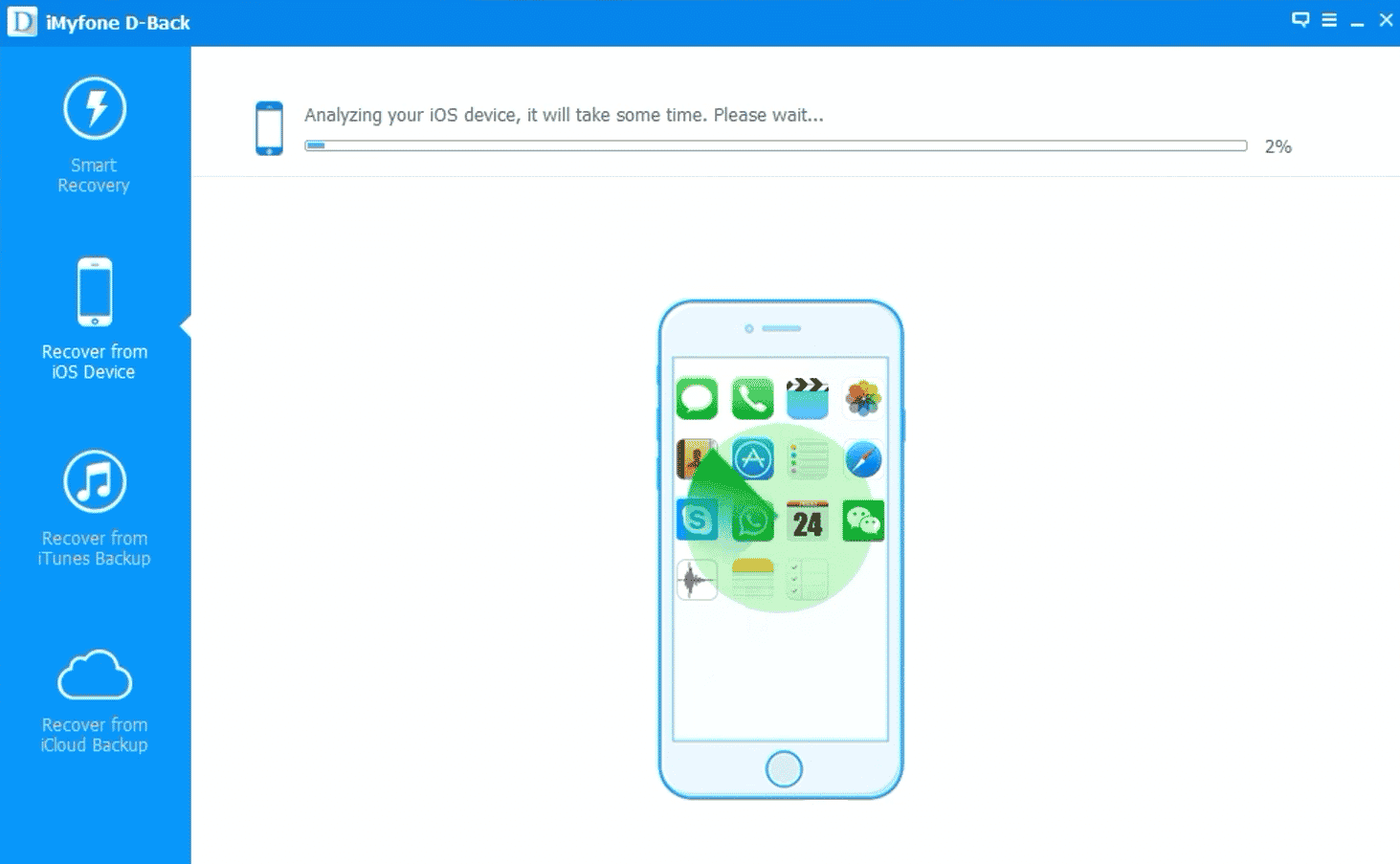
6. 選中消息和消息附件複選框以查找舊的和已刪除的短信。
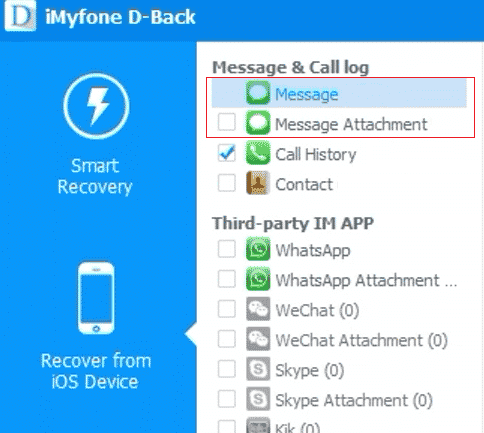
7. 單擊“恢復”選項將已刪除的消息恢復到您的 iPhone,如下所示。
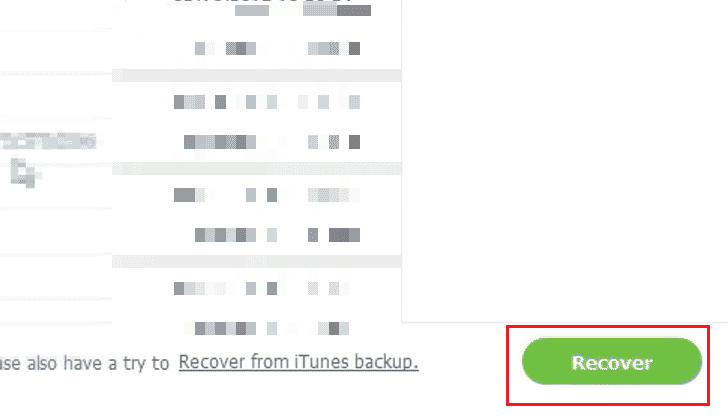
方法五:聯繫運營商技術支持
如果在嘗試所有方法後仍無法恢復消息,最後的辦法是向您的電話運營商尋求幫助。 某些電話運營商可能會保留您的消息記錄,就像他們保留您的通話記錄的方式一樣。 因此,請聯繫他們尋求幫助。 您將需要登錄到您的運營商帳戶,或者您可以使用服務提供商的客戶服務電話號碼與他們聯繫。
推薦:
- PC 正壓風扇與負壓風扇:哪個更好?
- 如何在不通知聯繫人的情況下更改 WhatsApp 號碼
- 在 iCloud 中禁用和下載消息意味著什麼?
- 如何在 Android 上恢復已刪除的短信
因此,我們希望您已經了解如何通過詳細步驟在 iPhone 11 上檢索已刪除的短信。 您可以讓我們知道您希望我們撰寫文章的任何其他主題的任何疑問或建議。 將它們放在下面的評論部分,讓我們知道。
